
Um dos maiores destaques dos AirPods Pro, AirPods Max e Airpods de 3ª geração é o recurso de Áudio Espacial. A funcionalidade permite transformar áudios estéreos em espacial, além de pode ser ativado um sistema de rastreamento de cabeça (Dynamic Head Tracking), que mapeia os seus movimentos com os fones no ouvido.
- Como controlar a detecção automática dos AirPods
- Qual a diferença entre AirPods, AirPods Pro e AirPods Max?
- Como funciona o carregamento otimizado nos AirPods Pro
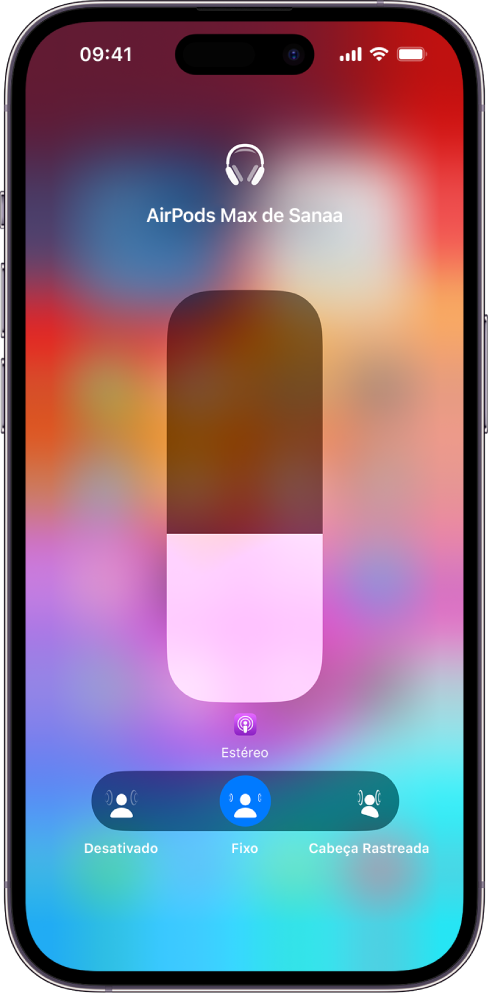
O que é Áudio Espacial
Diferentemente do Áudio Estéreo dos dispositivos Apple, ou do Dolby Atmos presente em fones e alto-falantes de diversas marcas, o Áudio Espacial pode trabalhar através de um rastreamento dinâmico dos movimentos da sua cabeça ao utilizar os AirPods em seus ouvidos.
Ou seja, mesmo que você mexa a cabeça para o lado ao assistir um vídeo, os sons do ambiente da reprodução acompanharão o seu movimento, fazendo com que o áudio dos alto-falantes integrados venha de todas as direções. Já os sons de fala de pessoas permanecerão situados na tela ou, se for o caso, no lado da ação em que acontecem no vídeo.
–
Canaltech no Youtube: notícias, análise de produtos, dicas, cobertura de eventos e muito mais! Assine nosso canal no YouTube, todo dia tem vídeo novo para você!
–

Apesar de não se tratar de um recurso para ouvir músicas, e sim para assistir vídeos, filmes e séries — incluindo muitos conteúdos compatíveis no Apple TV Plus e no Apple Music. Nestes casos, os sons do ambiente ao seu redor estarão vindo de todas as direções à sua volta, e é possível transformar áudios estéreos em espacial para testá-los.
O que é o rastreamento de cabeça do Áudio Espacial
Além de deixar o Áudio Espacial ativado ou desativado, é possível selecionar entre dois modos de uso: “Fixo” ou “Cabeça Rastreada”. Mas, como funcionam? Basicamente, você pode optar se deseja fixar a direção de onde vem o som — ou seja, na direção da tela do dispositivo que estiver reproduzindo o áudio —, ou ativar o rastreamento dos movimentos da sua cabeça enquanto você se mexe com os AirPods em seus ouvidos.
Ou seja, no modo “Fixo”, o Áudio Espacial vai fixar o som de forma que saia sempre da mesma direção, independentemente do fato de você mexer a sua cabeça e, consequentemente, os AirPods em seus ouvidos. Já no modo “Cabeça Rastreada”, o Áudio Espacial vai identificar e rastrear quando você movimentar a sua cabeça e os fones de ouvido, para que o som se adapte e venha sempre pelas direções certas nos seus arredores.
Para entender melhor como tudo isso funciona, confira abaixo o que é e como ativar o rastreamento de cabeça (Dynamic Head Tracking) e usar o Áudio Espacial neste modo, disponível nos AirPods Pro e Max.
Como testar e ativar o rastreamento de cabeça do Áudio Espacial nos AirPods
- Com os AirPods devidamente conectados ao seu iPhone, entre em Ajustes, e depois em “Bluetooth”.
- Na lista de dispositivos disponíveis, encontre o nome dos seus AirPods e clique no ícone de informação, ao lado de “Conectado”.
- Na tela seguinte, localize a seção de “Áudio Espacial”. Conforme você vai notar, para ativá-lo, é preciso acessar a Central de Controle — porém, antes disso, vamos entender melhor como funciona o recurso. Clique nele.
- Uma janela vai se abrir na tela, exibindo uma animação de ambos os tipos de áudio, o Estéreo e o Espacial. Na aba de “Áudio Estéreo”, a animação mostra como funciona o áudio bilateral, com o som vindo dos seus lados esquerdo e direito.
- Já na aba de “Áudio Espacial”, a animação mostra como funciona o áudio vindo de todo o espaço ao seu redor, com o som vindo de todas as direções. Você pode alterar entre as duas abas para ouvir e comparar melhor a diferença entre os dois modos de som.
- Acesse a Central de Controle do iOS em seu dispositivo, arrastando o topo direito da tela para baixo, e pressione o clique sobre a barra de controle do volume.
- Localize o ícone do Áudio Espacial. Clique nele para abri-lo e transformar o áudio estéreo em espacial.
- Os diferentes modos do Áudio Espacial vão se abrir, sendo eles: desativado (Áudio Estéreo), Fixo e Cabeça Rastreada. Conforme mencionado, no modo “Fixo”, o Áudio Espacial vai fixar o som de forma que saia sempre da mesma direção, independentemente do fato de você mexer a sua cabeça e, consequentemente, os AirPods em seus ouvidos. Já no modo “Cabeça Rastreada”, o Áudio Espacial vai identificar e rastrear quando você movimentar a sua cabeça e os fones de ouvido, para que o som se adapte e venha sempre pelas direções certas nos seus arredores.
- Experimente o Áudio Espacial Fixo dos AirPods.
- Experimente o Áudio Espacial Cabeça Rastreada dos AirPods.
- Defina o modo do Áudio Espacial que preferir para escutar em seus AirPods e retorne à barra do controle de volume.
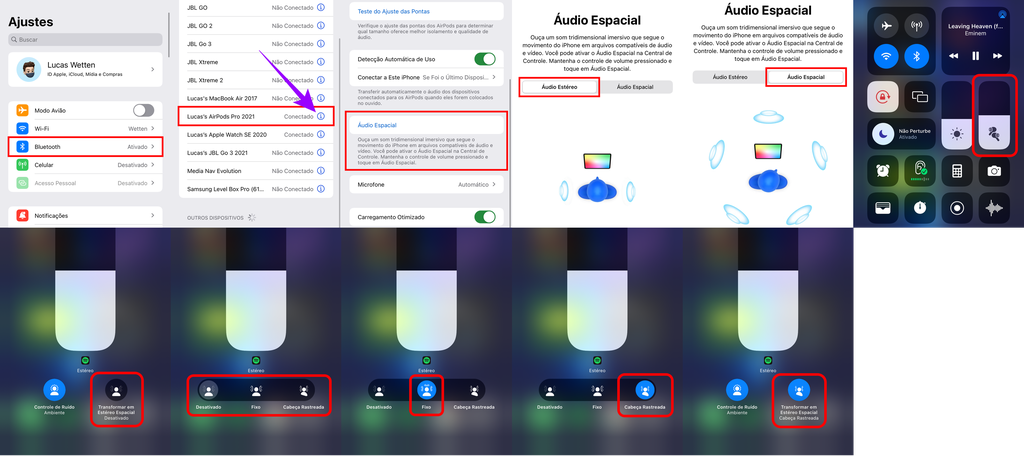
Leia a matéria no Canaltech.
Trending no Canaltech:
- BYD traz 5.500 carros para o Brasil em navio gigante para driblar imposto
- ChatGPT libera acesso gratuito aos GPTs; veja os 10 mais legais
- Skull and Bones está de graça por tempo limitado em todas as plataformas
- PS5 Pro está pronto desde 2023, mas foi adiado por conta de GTA 6
- BYD King l Sedan híbrido rival do Toyota Corolla já está no Brasil
- Apple Car | Patentes mostram como seria o carro elétrico da Maçã






